Là người sở hữu site hoặc người quản trị tuyển tập site, bạn có thể chọn thiết đặt khu vực cho tất cả người dùng của site. Người dùng riêng lẻ có thể chọn sử dụng thiết đặt mặc định của bạn hoặc chỉ định thiết đặt cá nhân của riêng họ, mà thiết đặt này sẽ ghi đè lên thiết đặt mức site của bạn. Để thay đổi cài đặt cá nhân của bạn, hãy xem Thay đổi cài đặt ngôn ngữ và khu vực cá nhân của bạn.
Thay đổi thiết đặt vùng cho một trang web
-
Chọn Cài đặt

(Nếu bạn không thấy Cài đặt site, hãy chọnThông tin site, rồi chọn Xem tất cả cài đặt site. Ngoài ra, một số trang có thể yêu cầu bạn chọn Nội dung site, sau đó chọn Cài đặt site.)
-
Trên trang Quản Cài đặt Site, trong phần Quản trị Site, chọn Thiết đặt Cài đặt.
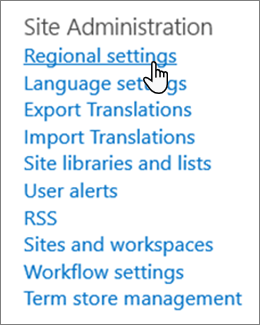
-
Cập nhật thiết đặt vùng và chọn OK.
Là người sở hữu site, bạn có thể chọn thiết đặt khu vực sau đây cho site của mình:
|
Cài đặt |
Hãy làm thế này: |
|---|---|
|
Múi giờ |
Kiểm soát múi giờ cho site. |
|
Bản địa |
Kiểm soát cách hiển thị thông tin dành riêng cho bản địa, chẳng hạn như số, ngày, thời gian và thiết đặt lịch trên site. Giá trị mặc định cho tất cả các thiết đặt khu vực khác được dựa trên ngôn ngữ mà bạn chọn. Khi bạn thay đổi thiết đặt bản địa cho một site, tất cả các thiết đặt khu vực khác được đặt thành thiết đặt mặc định cho ngôn ngữ mới. Sau khi chọn bản địa bạn muốn, bạn có thể thay đổi những thiết đặt khác này. |
|
Thứ tự Sắp xếp |
Kiểm soát thứ tự sắp xếp được dùng cho danh sách và thư viện. |
|
Đặt lịch của bạn |
Chỉ định loại lịch mà bạn muốn làm lịch chính của mình. Bạn cũng có thể chọn có hiển thị tuần trong năm không, trong đó 1 biểu thị tuần đầu tiên trong năm và 52 đại diện cho tuần cuối cùng trong năm. |
|
Bật lịch thay thế |
Bật các thiết đặt của lịch tùy chọn để thêm vào lịch mà bạn thiết lập cho site của bạn. |
|
Xác định Tuần Làm việc của Bạn |
Xác định những ngày nào trong tuần tạo nên tuần làm việc của bạn: ngày đầu tiên của mỗi tuần làm việc và tuần đầu tiên trong năm. Bạn cũng có thể chỉ định thời gian bắt đầu và kết thúc của ngày làm việc. |
|
Định dạng Thời gian |
Chỉ định hiển thị thời gian ở định dạng 12 giờ hay 24 giờ. Lưu ý: Tùy theo ngôn ngữ bạn đã chọn, bạn chỉ có thể chọn định dạng 24 giờ. |










